在使用电脑的时候,发现电脑的存储空间越来越小。为了避免电脑被卡,最好定期清理电脑。c盘有一个WinSxS文件夹,占了很大空间。这是什么文件夹?可以删除吗?针对这个问题,下面小编会给你详细解答。![]() Win10专业工作站版本22H2 V2023
Win10专业工作站版本22H2 V2023
WinSxS文件夹是什么?
WinSxS文件夹存在于c: \ Windows路径中,并且是& ldquoWindows & rdquo文件夹中的基本Windows组件存储文件夹。WinSxS文件夹包含用于禁用和启用Windows功能、切换Windows版本、恢复损坏或丢失的系统文件的文件,以及构成操作系统的几乎所有其他内容。安装Windows更新时,WinSxS文件夹会存储不同版本的必要组件,如果需要删除有问题的更新,可以使用这些组件。
需要注意的是,从WinSxS文件夹中删除文件,或者删除整个WinSxS文件夹,都有可能严重损坏你的系统,使你的电脑无法启动,无法更新。如果你想安全清理WinSxS文件夹,可以通过Windows 10存储感知、磁盘清理工具和命令提示符来完成这个任务。
如何清理WinSxS文件夹?
1.通过存储感知
Windows 10系统包含存储感知功能,方便用户删除临时文件。我们可以通过该功能安全地清理WinSxS文件夹。
第一步:左键点击【开始】>【设置】,在Windows设置>【存储】中选择【系统】。然后单击临时文件。如果未找到此选项,请单击显示更多类别。
 第二步:点击【临时文件】后,需要耐心等待一段时间,查看每个临时文件的大小。然后选择[Windows Update清理]>[删除文件]。
第二步:点击【临时文件】后,需要耐心等待一段时间,查看每个临时文件的大小。然后选择[Windows Update清理]>[删除文件]。
 2,使用磁盘清洁工具
2,使用磁盘清洁工具
磁盘清理工具也可以用来删除一些临时系统文件,这有助于减少组件存储的大小。
第一步:在任务栏左下角搜索【磁盘清理】,然后选择要清理的驱动器(如系统盘C:),点击【确定】。
 第二步:At & ldquo要删除的文件& rdquo框中,勾选【Windows Update清理】,然后点击【确定】。
第二步:At & ldquo要删除的文件& rdquo框中,勾选【Windows Update清理】,然后点击【确定】。
 3,通过命令行提示
3,通过命令行提示
我们将在命令提示符下运行Dism.exe的一些命令参数,以减小WinSxS文件夹的大小。
第一步:在搜索框中输入【cmd】,右键搜索结果,选择【以管理员身份运行】,打开命令提示窗口。
 步骤2:在打开的命令提示符窗口中,输入[Dism.exe/online/cleanup-image/AnalyzeComponentStore]并按[Enter]查看WinSxS文件夹的实际大小。
步骤2:在打开的命令提示符窗口中,输入[Dism.exe/online/cleanup-image/AnalyzeComponentStore]并按[Enter]查看WinSxS文件夹的实际大小。
 第三步:如果觉得WinSxS文件夹占用的空间太大,请继续输入命令【Dism.exe/online/cleanup-image/startcomponentClean】,按【回车】,会立即删除之前版本的更新组件(没有30天的宽限期)。
第三步:如果觉得WinSxS文件夹占用的空间太大,请继续输入命令【Dism.exe/online/cleanup-image/startcomponentClean】,按【回车】,会立即删除之前版本的更新组件(没有30天的宽限期)。
 步骤4:此外,您还可以输入命令【Dism.exe/online/cleanup-image/startComponentClean/reset基地】。根据微软官方的说明,该命令将删除组件库中每个组件的所有替换版本,但该命令完成后,现有的所有更新包都无法卸载,但这不会阻止未来更新包的卸载,因此请慎重考虑后再操作。如果该命令失败,请在运行该命令之前停止Windows Search服务。
步骤4:此外,您还可以输入命令【Dism.exe/online/cleanup-image/startComponentClean/reset基地】。根据微软官方的说明,该命令将删除组件库中每个组件的所有替换版本,但该命令完成后,现有的所有更新包都无法卸载,但这不会阻止未来更新包的卸载,因此请慎重考虑后再操作。如果该命令失败,请在运行该命令之前停止Windows Search服务。

 小白号
小白号















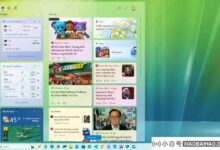
评论前必须登录!
注册